Je to katastrofa, když jste ztratili důležité soubory bez zálohy. Ve skutečnosti můžete vidět mnoho důvodů, které mohou způsobit situace ztráty dat, například omylem vymazání, selhání systému, formátovaný oddíl a další.
Během této doby musíte najít jeden program pro obnovu dat, abyste se dostali zpět k smazaným nebo ztraceným souborům.
Protože existuje mnoho online převodníků a editorů, musí existovat i nástroje pro obnovu dat online. Na svůj počítač nemusíte instalovat žádný program třetích stran. Pokud tedy potřebujete provést pouze obnovu malých dat, je dobré zvolit online obnovu dat. Ale když potřebujete obnovit soubory ve velkém množství, měli byste raději zvolit offline software pro obnovu dat, abyste problém dokonale vyřešili.

Nejlepší online obnova dat
Zde jsou tři nejlepší online programy pro obnovu, které můžete dokončit v procesu inteligentní obnovy. Nyní si společně přečtěte, abychom zjistili související výhody a nevýhody zde.
Pomocí online služby pro obnovu dat Munsoft můžete získat zpět odstraněné nebo poškozené soubory přímo z vašeho prohlížeče. Munsoft Online Recovery poskytuje online službu obnovy již asi 9 let. Více než tisíce uživatelů na celém světě úspěšně obnovilo soubory pomocí nástroje pro online obnovu dat.
Výhody:
Nevýhody:
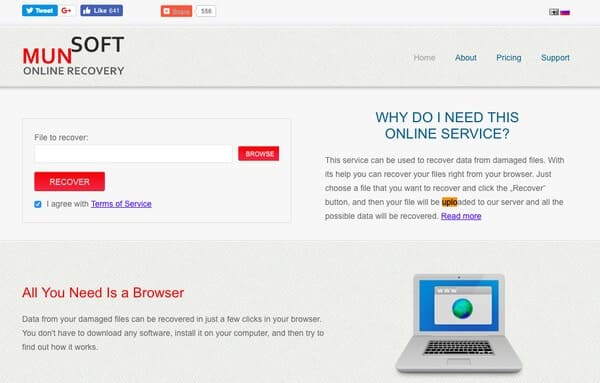
PartitionGuru nabízí různé verze pro různé operační systémy. Můžete se vydat na oficiální stránky a získat tu nejrelevantnější. Jak již název napovídá, online obnovení dat umožňuje uživatelům získat zpět soubory z diskových oddílů. Takže můžete provést obnovení ztraceného oddílu také online.
Výhody:
Nevýhody:
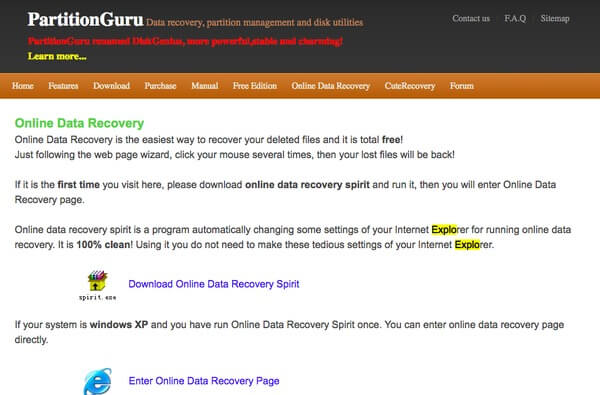
Pomocí nástroje Online Office Recovery můžete snadno opravovat, obnovovat a řešit dokumenty Microsoft Office online. Jakmile nahrajete poškozený soubor Microsoft, aplikace Online Office Recovery vám rychle ukáže bezplatné i placené výsledky. Program pro obnovu dat online může exportovat obnovené soubory do nejpopulárnějších formátů.
Výhody:
Nevýhody:
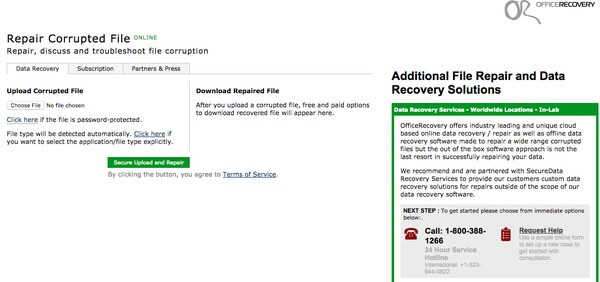
Vzhledem k těmto nebo těmto omezením, pokud chcete obnovit mnoho ztracených souborů a složek současně, pak Aiseesoft Obnova dat by měla být vaše první volba. Můžete obnovit téměř všechny typy dat. Kromě toho můžete spustit alternativu online obnovy a obnovit odstraněná nebo ztracená data z většiny diskových jednotek.
Jednoduše řečeno, je to inteligentní program pro obnovu dat pro začátečníky i profesionály.
Krok 1Spusťte obnovení dat
Zdarma si stáhněte a nainstalujte Aiseesoft Data Recovery do počítače se systémem Windows 7/8/10. Poté spusťte výměnu obnovy dat online. V případě potřeby připojte vyměnitelnou jednotku k počítači. Později se na hlavním rozhraní zobrazí rozpoznaná ikona.

Krok 2Vyberte typ dat a diskovou jednotku, kterou chcete obnovit
Zkontrolujte typ souboru, který chcete obnovit. Je to v pořádku, pokud vyberete několik možností společně. Později vyberte jednotku pevného disku, která dříve uložila ztracený obsah. Můžete si vybrat v položkách „Jednotky pevného disku“ a „Vyměnitelné jednotky“. V této části bude jako příklad uvedeno obnovení fotografií.

Krok 3Naskenujte vybraný typ a umístění dat
Najděte a klikněte na tlačítko "Skenovat" v pravém dolním rohu. V důsledku toho alternativa softwaru pro obnovu dat online provede rychlé skenování okamžitě.
Poté můžete znovu získat přístup ke všem smazaným a ztraceným souborům v kategoriích. Pokud ne, můžete místo toho v horní části okna zvolit „Deep Scan“.
g
Krok 4Vyberte smazané nebo ztracené soubory
Chcete-li rychle najít ztracený soubor, můžete použít vestavěnou funkci filtru. A co víc, zobrazte náhled každého souboru, který potřebujete k získání podrobných informací. Pouze označte malou možnost před souborem, který chcete obnovit.

Krok 5Obnovte vybraná data
Po všech přípravách můžete proces dokončit kliknutím na tlačítko Obnovit. Počkejte chvíli, než se proces obnovy dat dokončí. Brzy vám bude oznámeno oznámení „Obnovení dokončeno“. Klepnutím na „Otevřít složku“ získáte rychlý přístup k obnoveným souborům.

To je vše pro přehledy programů pro obnovu dat online. Pokud máte nějaké dobré návrhy nebo zkušenosti týkající se online zotavení, neváhejte se s námi podělit. Samozřejmě si do níže uvedených komentářů napište jakékoli potíže, s nimiž se setkáte. Rádi vám pomůžeme vyřešit jakýkoli problém kdykoli budete potřebovat.